Hast du schon einmal eine Funktion getestet oder eine Änderung an deiner WordPress-Seite vorgenommen, nur um die gesamte Seite zum Absturz zu bringen?
Eine Lösung ist die Erstellung einer lokalen WordPress Installation- und Testumgebung unter Verwendung lokaler Serversoftware. Mit einer solchen Anwendung kannst du deine WordPress Webseite sicher offline entwickeln und testen, indem du eine Online-Umgebung auf deinen eigenen Computer simulierest.
Webseiten Änderungen in einer sicheren Entwicklungsumgebung vornehmen
Wie der Rest von uns, musst du ab und zu Änderungen an deiner WordPress Webseite vornehmen (z.B. das Design ändern oder Plugins aktivieren), die du ausprobieren und vorab ansehen musst, bevor du deine Live-Seite änderst. Die gute Nachricht ist, dass es einen Weg gibt, dies zu tun.
Es gibt zwei Server-Umgebungen: lokal und remote. Ein lokaler Server wird lokal auf deinem eigenen Computer gehostet, während ein entfernter Server woanders gehostet wird. Welcher Servertyp zum Testen am besten geeignet ist, liegt an dir.
Anstatt deine Entwicklung und das Testen über einen Remote-Server durchzuführen, empfehlen wir dir jedoch, eine lokale Version deiner Webseite zum Entwickeln auf deinem eigenen Computer zu erstellen.
Wenn du eine brandneue Webseite hast, die der Öffentlichkeit noch nicht zugänglich ist, dann ist das Testen direkt auf der Webseite weniger riskant. Wenn du bereits schon eine live Webseite hast, empfehlen wir kein Testen (im Hinblick auf Ausfallzeiten und mögliche Sicherheitsverletzungen).
Es ist viel sicherer, deine Tests auf einem lokalen Server durchzuführen, auf den nur du zugreifen kannst, und deine live veröffentlichte Webseite als eine testfreie Zone lässt.
Deine WordPress Webseite lokal testen
Die lokale Installation von WordPress auf deinem Computer bietet dir ein perfektes Testfeld für Änderungen, Experimente, Themenentwicklung, Plugin-Tests und Webseitenentwicklung.
Indem du einen lokalen Server auf deinem Computer betreibst, kannst du deine WordPress Webseite offline entwickeln und gestalten. Das heißt, du kannst deine Webseite testen und sehen, wie sie online aussehen würde, ohne mit dem Internet verbunden zu sein. Die Arbeit mit einem lokalen Server ermöglicht auch eine schnellere Entwicklung, da er nicht auf eine Internetverbindung angewiesen ist und mit einem Webserver kommuniziert.
Am besten ist, das du Änderungen an deiner Webseite in einer sicheren Umgebung vornehmen kannst, ohne die Integrität deiner Live-Webseite zu beeinträchtigen. Da lokale Webseiten nicht online sind, macht es Hacking und Sicherheitslücken nahezu unmöglich.
Eine lokale Testplattform mit MAMP erstellen
Zur Einrichtung einer lokalen Testumgebung brauchst du lediglich eine kostenlose Open-Source-Server-Software Installation wie MAMP, WAMP oder XAMPP. Diese stellen dir alle Mittel zur Verfügung, die du benötigst, um WordPress lokal auf deinem Computer für Entwicklungs- und Testzwecke auszuführen.
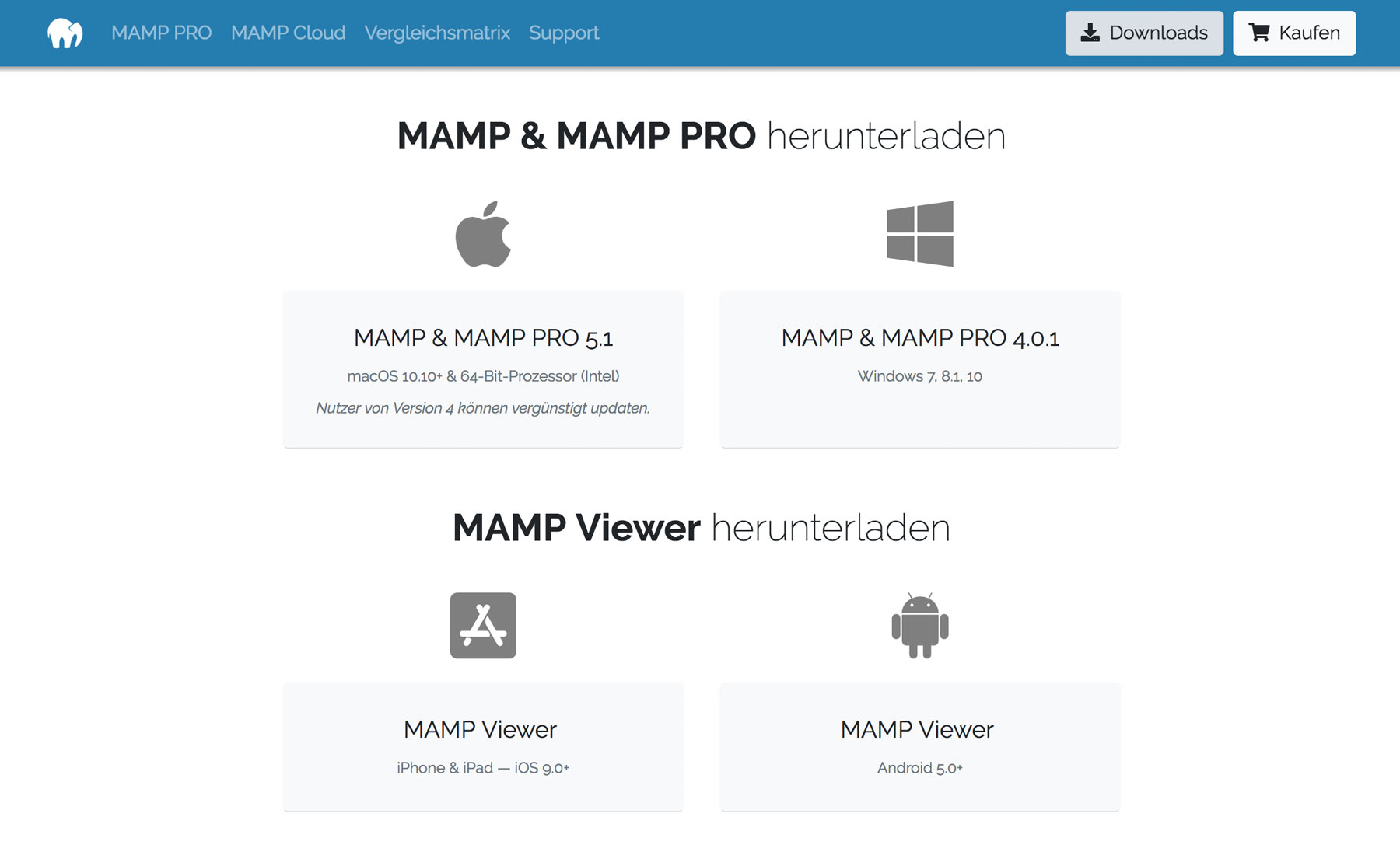
MAMP wurde ursprünglich nur für Mac OS entwickelt, läuft jetzt aber auch auf Windows und Linux. WAMP ist nur mit Windows kompatibel, während XAMPP auf mehreren Plattformen (Windows, Mac OS, Linux, Solaris) funktioniert.
Als Mac-Benutzer finden wir das MAMP-Interface am einfachsten zu bedienen und den besten Weg, deine Webseite lokal zu betreiben.
MAMP steht für Mac OS (Betriebssystem), Apache (lokaler Webserver), MySQL (Datenbankmanagementsystem) und PHP, Perl oder Python (Programmiersprache). MAMP packt die gesamte Software, die du benötigst, um WordPress lokal zu benutzen.
Der Prozess der Einrichtung von MAMP ist ziemlich einfach. Du erstellst einen lokalen Server, indem du einen Software-Stack und eine Datenbank auf deinem Computer einrichtest.
Um loszulegen, besuchst du die MAMP-Webseite, um auf den kostenlosen MAMP-Download zuzugreifen (ändert sich von dem Premium-MAMP PRO). Das MAMP-Installationsprogramm führt dich durch die notwendigen Schritte zur Installation der Software. Weitere Schritt-für-Schritt-Anleitungen findest du hier.
Feedback und Fragen
Hast du schon mal deine Webseite mit einer lokalen WordPress Installation getestet? Wenn ja, welche lokale Server Anwendung bevorzugst du – MAMP, WAMP oder XAMPP? Wir freuen uns auf dein Feedback, hinterlasse uns einfach ein Kommentar.
Schreibe einen Kommentar zu Ralph Lindner Antwort abbrechen